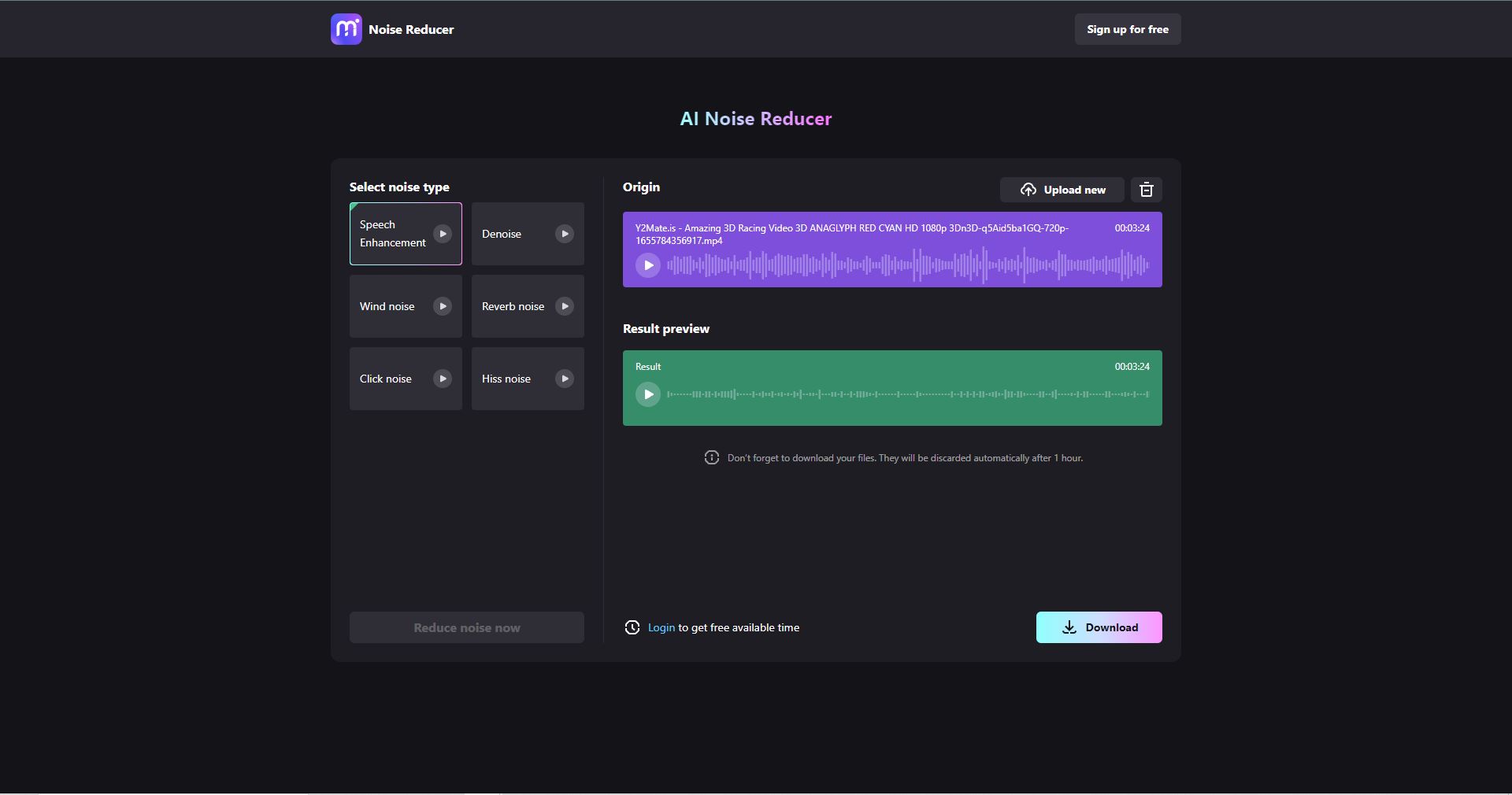Que vous soyez un cinéaste professionnel ou un amateur passionné de vidéo, vous avez réalisé une vidéo avec la scène et le matériel les plus incroyables, mais lorsque vous visionnez la vidéo en post-production, vous entendez le son irritant du vent qui souffle dans votre microphone ou la voix aléatoire des personnes et des voitures qui passent à côté de vous. Ces voix peuvent être gênantes et gâcher l'esthétique de la vidéo.
Bien que le son soit un mot anodin, il est facilement perceptible lorsque la qualité du son est mauvaise. Ces sons peuvent facilement se glisser dans vos enregistrements et peuvent être évités en utilisant un microphone professionnel, mais tout le monde n'a pas les moyens de s'offrir un microphone professionnel.
That's why tools are created to remove these sounds from your videos. They are known as Background Noise Removers. These background noises cannot be removed completely, but they can reduce and let the viewers focus on the information presented in the recording. L'outil le plus connu pour supprimer les bruits de fond est Adobe Premiere Pro.
Ignoring these random background noises can be harmful as the audience wants to be presented with the best quality audio and videos. Having distracting sounds can result in a fall in audience engagement, a bad reputation, and low positive reactions. Cet article vous aidera à réduire ces bruits de fond à l'aide de Premiere Pro.
Dans cet article
Brève présentation de Premiere Pro
Adobe est un nom renommé dans l'industrie de l'art numérique ; un photographe, un cinéaste, un directeur de la photographie ou toute autre personne liée aux médias sait qu'Adobe est le père des applications d'édition de médias. Ils fournissent à leurs utilisateurs la technologie la plus efficace et la plus fiable afin qu'ils puissent créer les contenus les plus intéressants et les plus étonnants.
Adobe Premiere Pro est l'une de leurs applications de montage vidéo les plus célèbres et les plus utilisées, qui peut être téléchargée individuellement ou dans le cadre du Creative Cloud Pack d'Adobe. Elle peut être utilisée pour le montage de contenus vidéo personnels, commerciaux et autres.
Il offre diverses fonctions d'édition vidéo, du recadrage à la création de la vidéo fantastique la plus intéressante. Premiere Pro permet d'éditer différentes vidéos et images fixes pour créer des vidéos. Des titres peuvent être ajoutés aux vidéos, et des filtres et autres effets peuvent également être utilisés.
OS: Il est disponible sur Windows et Mac.
Prix: Il propose des formules d'abonnement pour les particuliers, les enseignants, les étudiants et même les organisations.
20,99 $ par mois (pour les particuliers)
19,99 $ par mois (pour les enseignants et les étudiants)
35,99 $ par mois (pour les organisations)
Avantages
Il prend en charge la réalité virtuelle (VR), ce qui permet au créateur de s'immerger dans son travail et d'avoir une meilleure vue d'ensemble du projet.
La communauté élargie peut être utile en cas de problème ou pour comprendre le système.
Mise à jour fréquente pour tirer le meilleur parti du logiciel et suivre les nouvelles tendances du marché.
Certains des meilleurs outils d'amélioration de la palette de couleurs sont disponibles sur le marché.
Une gamme unique et variée d'effets spéciaux pour faire ressortir votre travail.
Inconvenients
Les abonnements peuvent être inutiles si vous n'êtes pas cohérent.
L'interface peut être un peu difficile pour les débutants.
Comment supprimer les bruits de fond dans Premiere Pro
Cette partie de l'article est destinée aux personnes souhaitant améliorer la qualité de leurs vidéos. Vous pouvez améliorer la qualité de votre son, même si certains bruits se sont glissés dans vos enregistrements, grâce à Adobe Premiere Pro, afin de bénéficier d'un son clair et net. Suivez les étapes ci-dessous pour réduire ces bruits gênants dans vos enregistrements.
Deux méthodes peuvent être utilisées pour réduire les bruits de fond dans vos enregistrements. La première consiste à utiliser la fonction intégrée appelée DeNoiser.
Étape 1 Lancez l'application sur votre système. Et attendez que le logiciel démarre.
Étape 2 Une fois que l'application est prête à fonctionner, cliquez sur le fichier en haut à gauche, cliquez sur le projet ouvert.
Sélectionnez ensuite l'enregistrement que vous souhaitez pour obtenir un son clair et net.
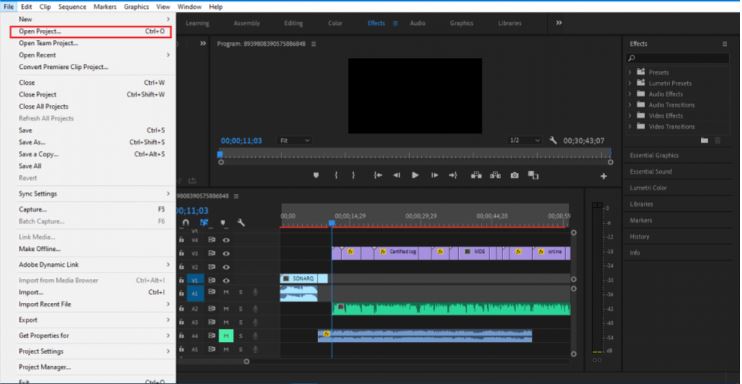
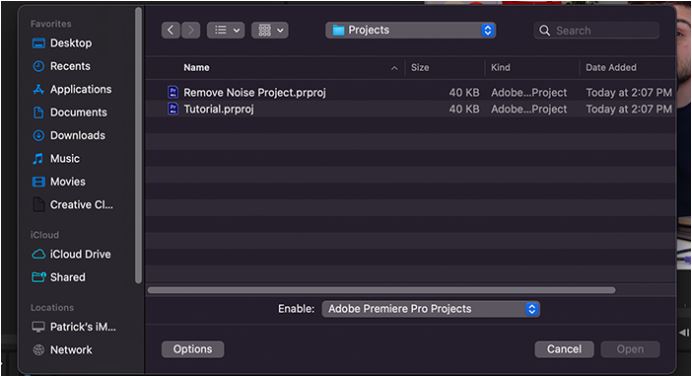
Étape 3 Une fois le projet chargé dans Premiere Pro, sélectionnez le clip dont vous souhaitez réduire le bruit.
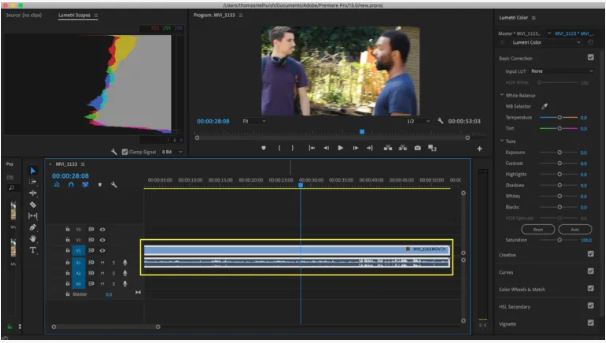
Étape 4 Accédez aux effets depuis Windows > Effets et recherchez l'effet Denoiser présent dans l'onglet Effets.
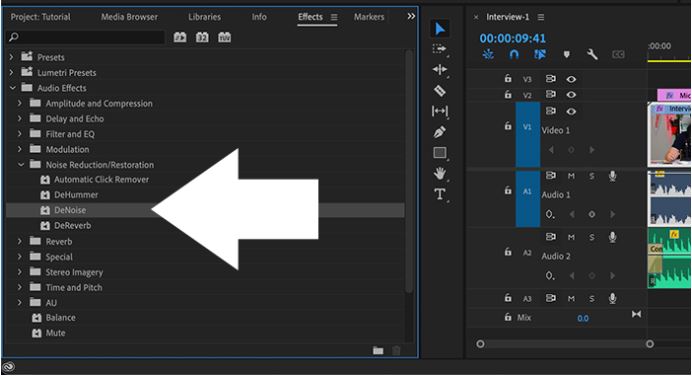
Étape 5 Nous allons localiser notre effet Denoise dans le panneau de contrôle des effets et cliquer sur Edit.
Une nouvelle fenêtre s'ouvre alors, dans laquelle nous pouvons modifier les fréquences audio.
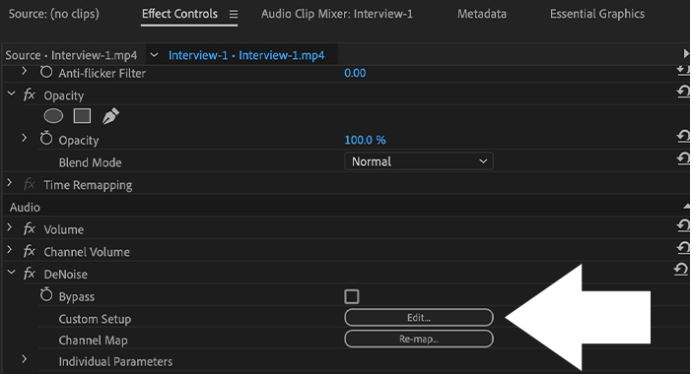
Étape 6 Le niveau de réduction du bruit que vous souhaitez appliquer à votre clip audio est déterminé par le seul curseur Amount en bas.
Vous pouvez écouter votre fichier audio pendant la lecture et régler le volume si nécessaire, car il démarre normalement à mi-parcours.
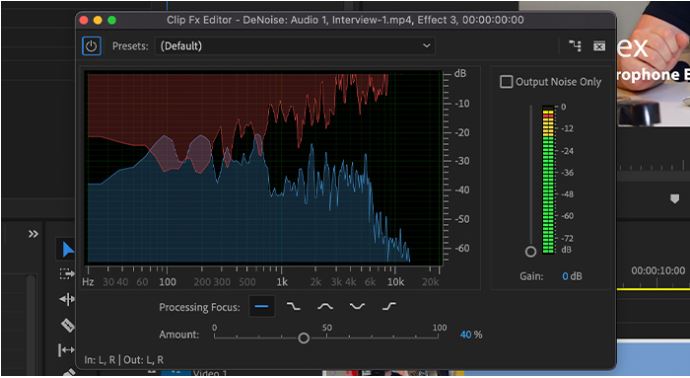
La deuxième méthode vous montrera comment réduire le bruit de vos enregistrements à l'aide de l'Essential Sound Panel.
Étape 1Tout d'abord, vérifiez si le panneau de sons essentiels est ouvert.
S'il n'est pas visible dans votre fenêtre d'édition, allez dans l'onglet "Windows" en haut et assurez-vous que l'option "Essential Sound Panel" est cochée.
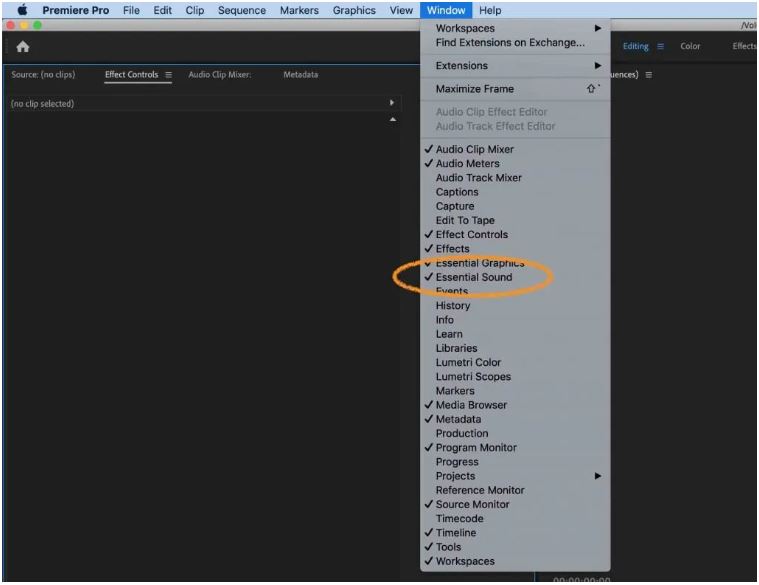
Étape 2 Le panneau sonore est maintenant visible.
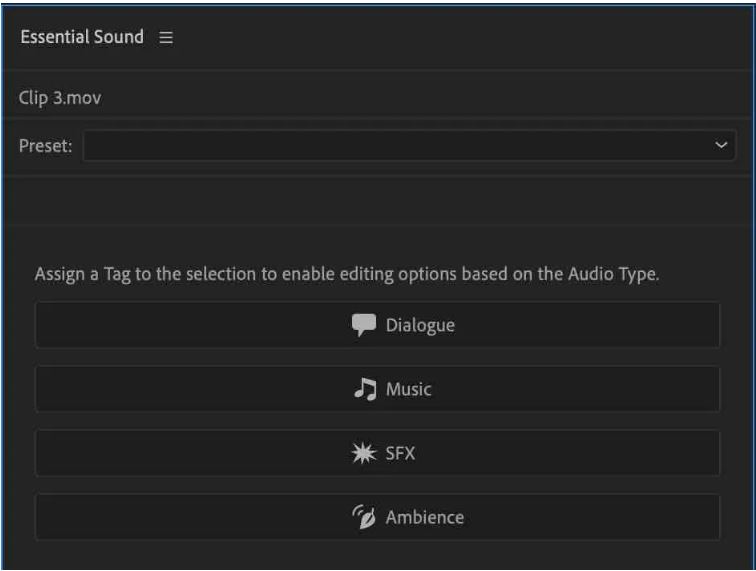
Étape 3 Sélectionnez les clips audio/vidéo dont vous souhaitez supprimer les bruits.
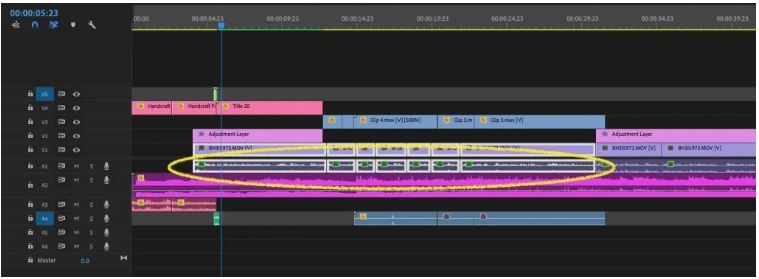
Étape 4 Cliquez maintenant sur l'option "Dialogue" dans le panneau des sons essentiels.
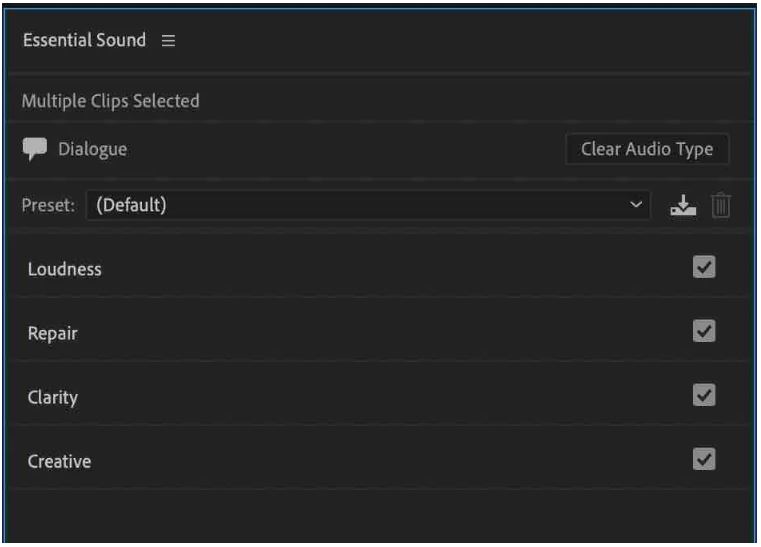
Étape 5 Cliquez sur "Réparer" pour le développer.
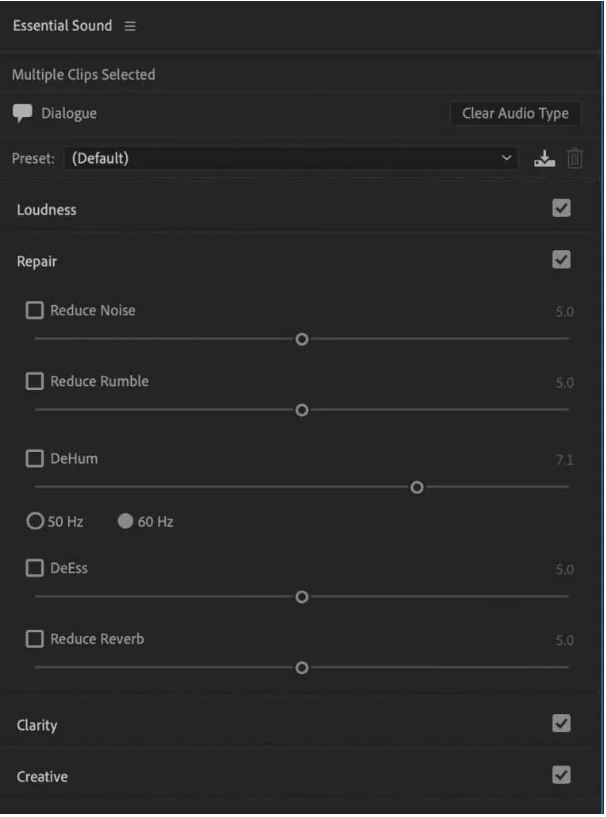
Étape 6 Pour éliminer les différents bruits de fond, sélectionnez la première option, "Réduire le bruit".
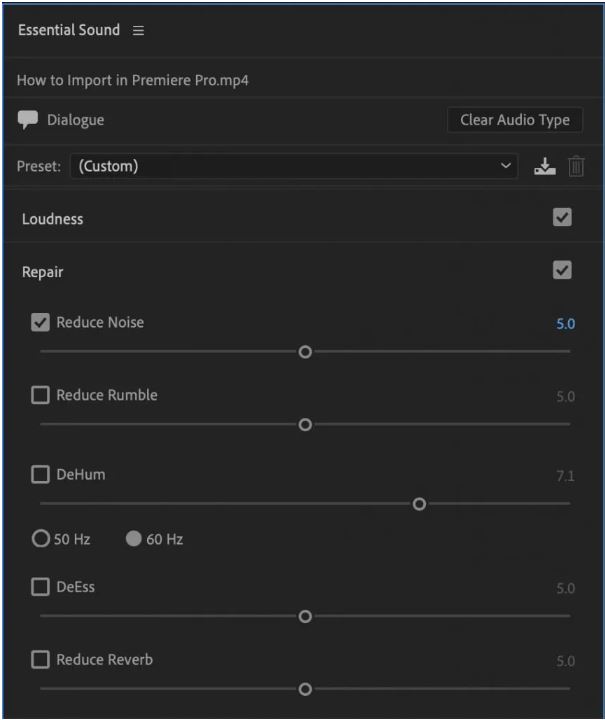
Étape 7 Si vous souhaitez réduire les bruits causés par le vent ou les rayures sur le microphone, vous pouvez utiliser la fonction "Réduire le bruit
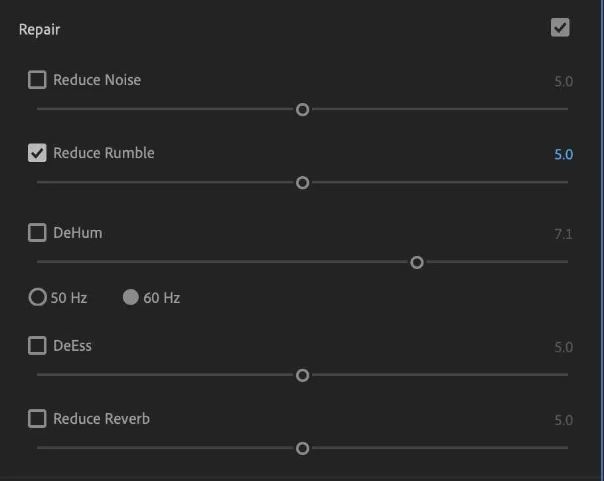
Étape 8 Pour supprimer les bruits de basse fréquence, vous pouvez utiliser la fonction "DeHum

Étape 9 Vous pouvez utiliser l'option "DeEss" pour supprimer les sons durs.
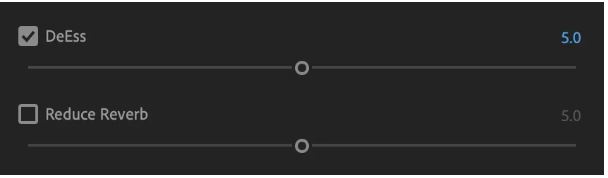
Étape 10Vous pouvez utiliser l'option "Réduire la réverbération" pour supprimer ces échos inquiétants.
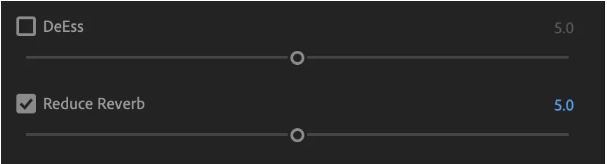
Quel est le meilleur outil alternatif pour supprimer les bruits de fond ?
Adobe Premiere Pro est l'un des outils de montage vidéo les plus célèbres et les plus efficaces. Les cinéastes professionnels et de nombreux vidéastes professionnels utilisent cet outil quotidiennement pour améliorer la qualité de leur travail, mais il ne convient pas à tous les utilisateurs.
Adobe Premiere Pro est peut-être l'outil le plus performant et le plus réputé, mais tout a ses inconvénients. Voici quelques-uns des inconvénients qui font que Premiere Pro ne convient pas à tous les utilisateurs,
- Le plan d'abonnement est inefficace pour les professionnels à long terme et les indépendants, et les prix de ces plans sont très élevés pour certains individus.
- L'application est parfois confrontée à une erreur. Contacter le centre d'assistance peut être très lent.
- Lorsque des utilisateurs novices utilisent l'application, ils ont du mal à la comprendre en raison de la complexité de son interface utilisateur.
Pour ces raisons, la recherche d'une alternative peut s'avérer très utile. Il existe de nombreuses alternatives, mais la recherche de l'outil idéal peut s'avérer très difficile pour un utilisateur novice. Pour vous faire gagner du temps, nous avons sélectionné un outil en ligne permettant de supprimer les sons aléatoires et irritants de vos enregistrements.
Cet outil peut faire des merveilles sur votre enregistrement en réduisant les bruits de fond les plus aléatoires. L'outil est facile à utiliser, et aucun curseur complexe n'est présent pour vous embrouiller.
La meilleure alternative pour Adobe Premiere Pro est Media.io Noise Remover.
Les étapes à suivre pour utiliser le service en ligne sont les suivantes ;
Étape 1 Go to the website www.media.io/fr/noisereducer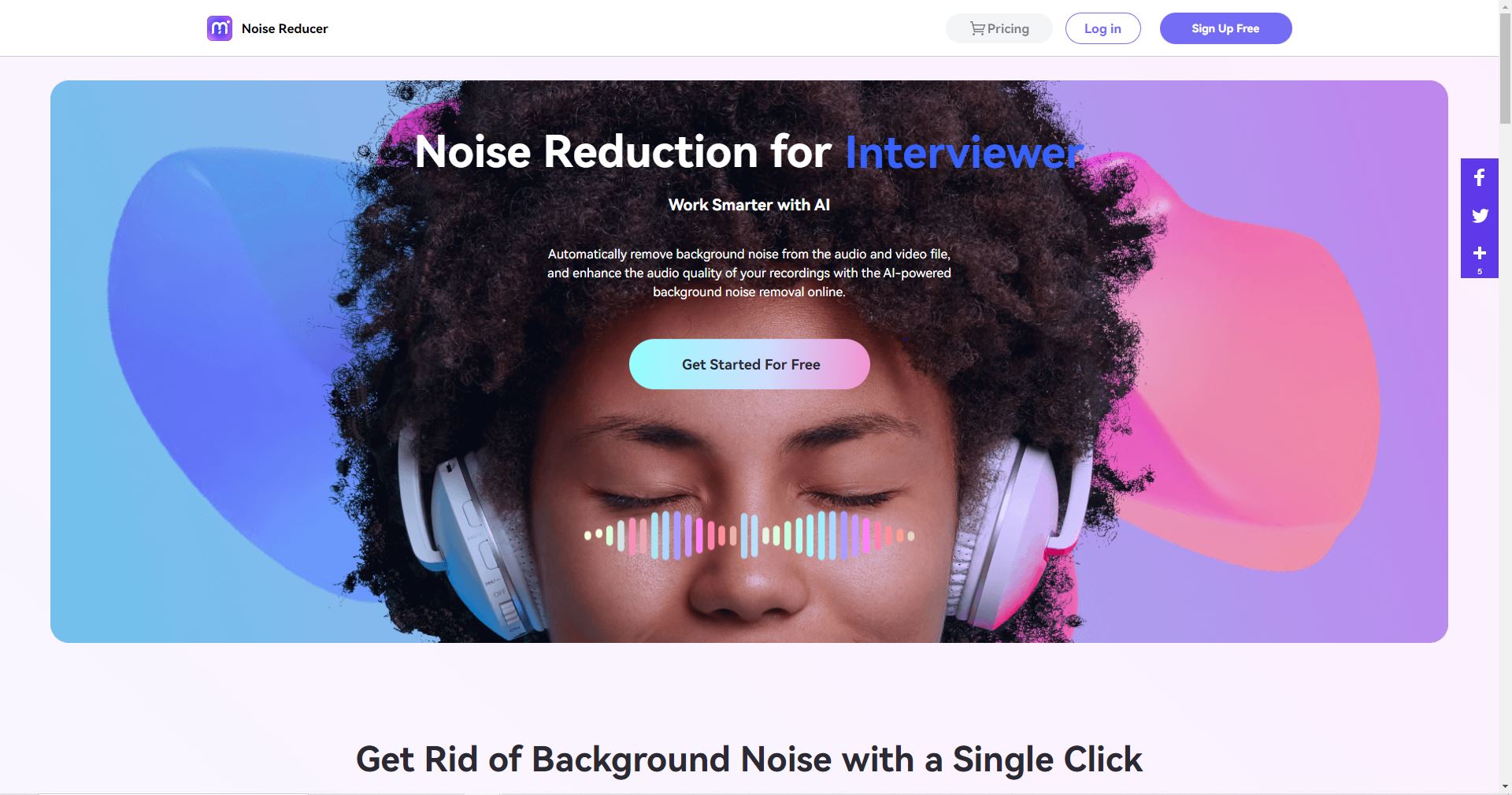
Étape 2Cliquez sur " Démarrer gratuitement " pour traiter votre enregistrement.
Étape 3 Glissez-déposez le fichier que vous souhaitez traiter ou téléchargez-le.
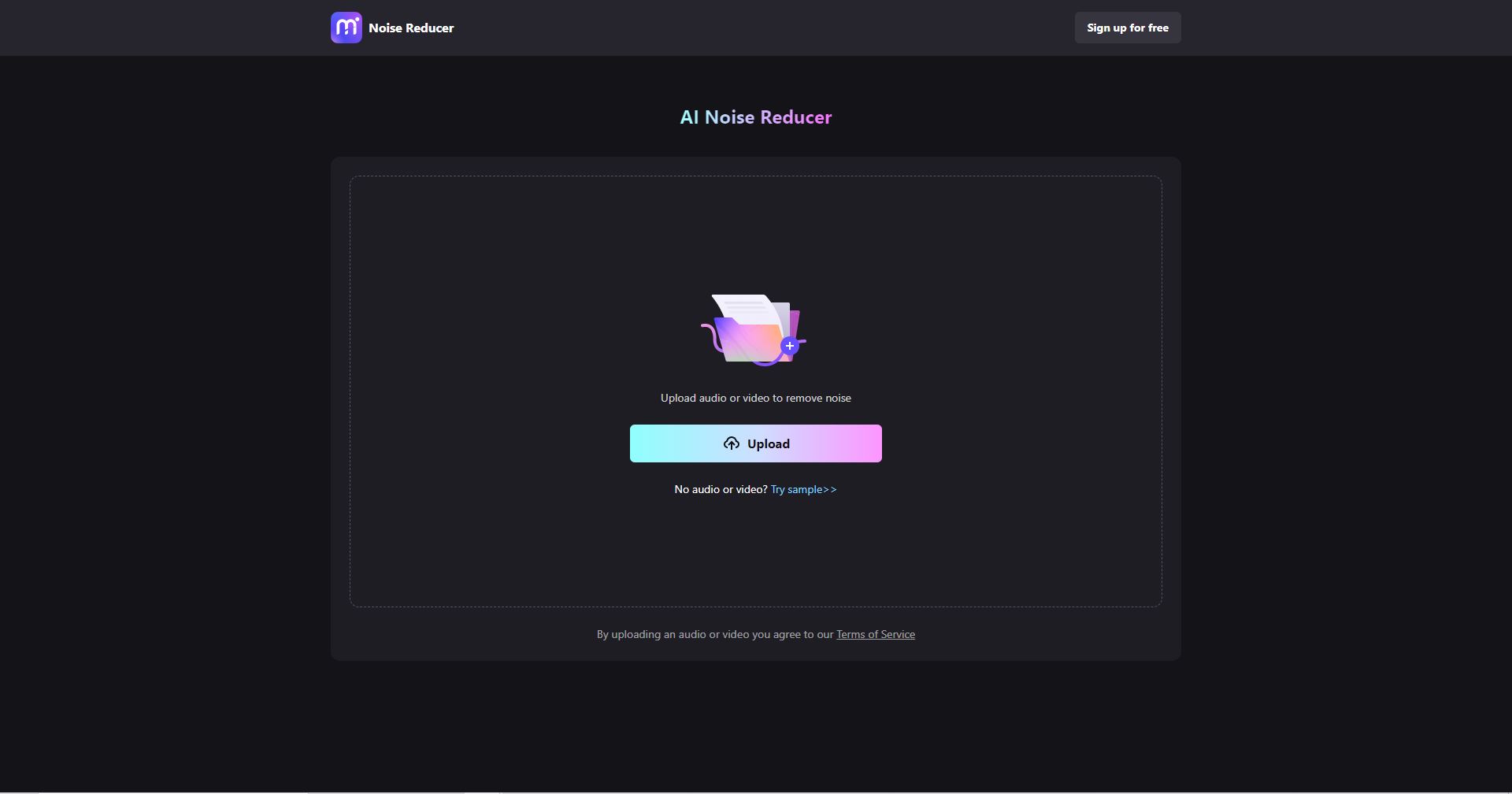
Étape 4Une fois la vidéo téléchargée, sélectionnez le type de son que vous souhaitez supprimer. Cliquez ensuite sur réduire le bruit.
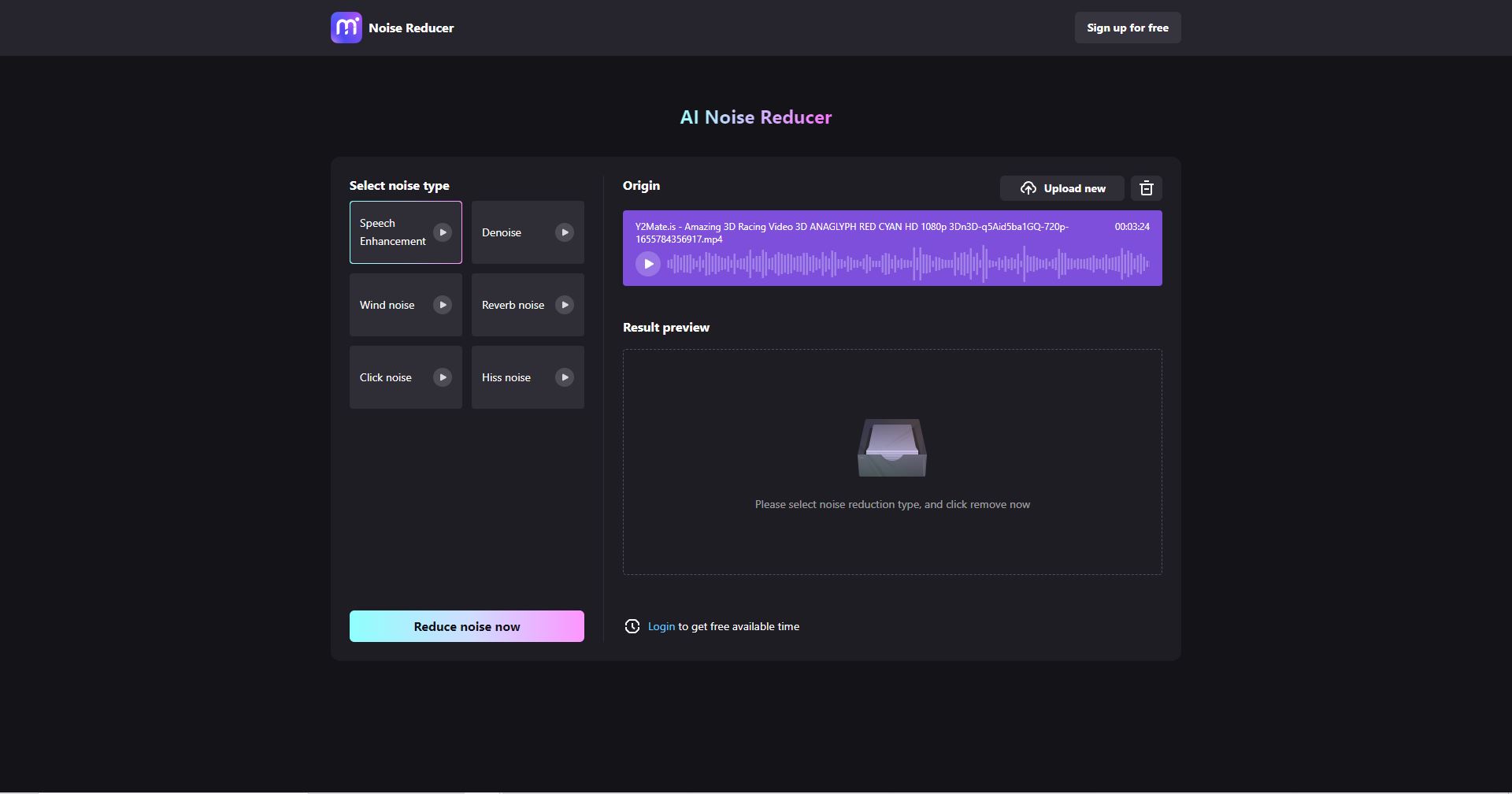
Étape 5 Attendez la fin de la procédure.
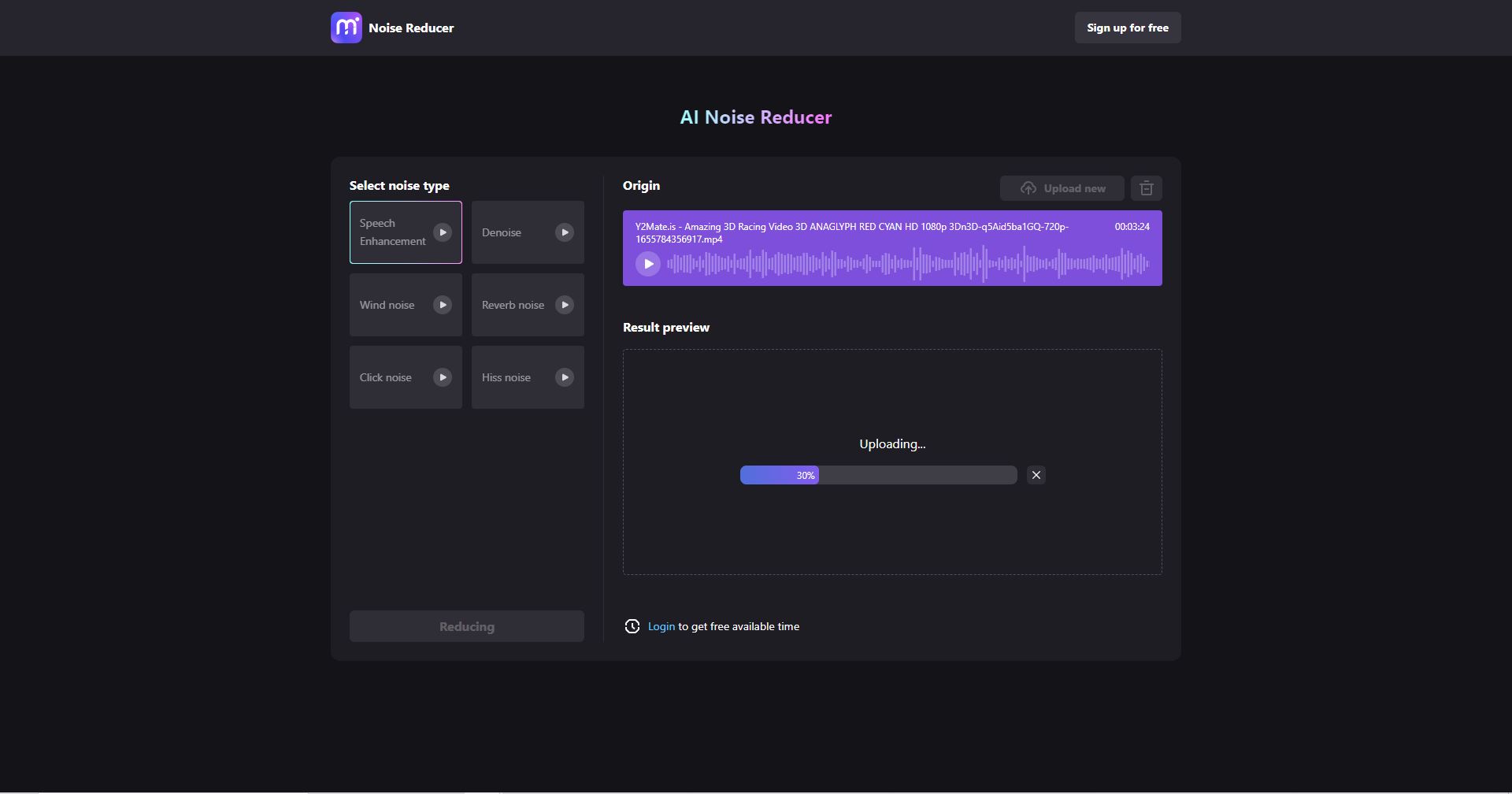
Étape 6 Une fois la vidéo traitée, vous pouvez prévisualiser le résultat.
Si les résultats sont satisfaisants, vous pouvez télécharger le fichier et l'enregistrer sur votre système.